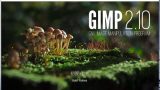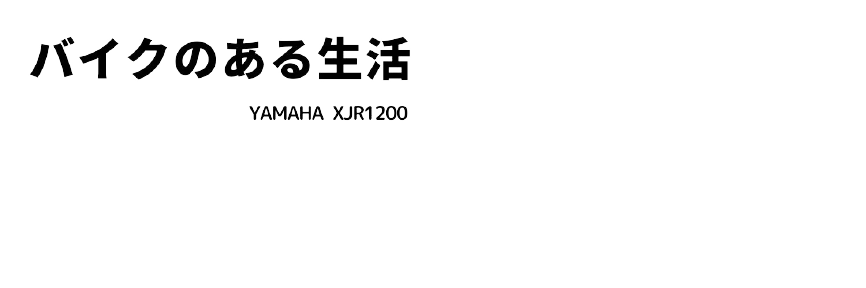以前から興味があった写真の比較明合成ソフトのシリウスコンプを入れてみました。
比較明合成というのは、複数の写真の明るいところだけを取り出して1枚の写真にすると言うもので、ホタルがいっぱい飛んでる写真とか、花火が幻想的に重なってる写真を合成することができます。
比較明合成といった言葉や写真を重ねるというとすごく難しく感じるかもしれませんけど、このシリウスコンプを使うとそれがいとも簡単に出来てしまいます。
例えばこちらのホタルが飛んでいる写真を数枚ご覧ください。
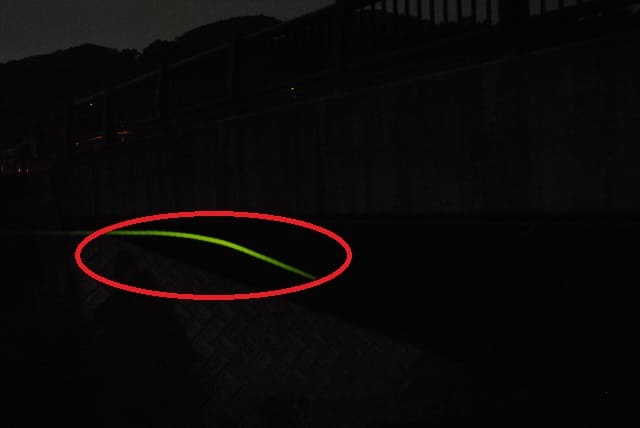
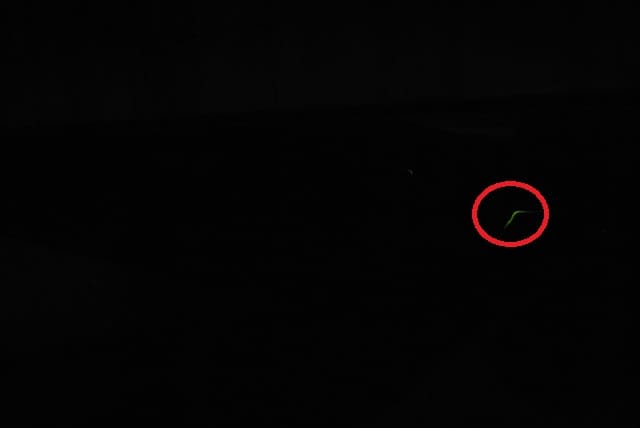
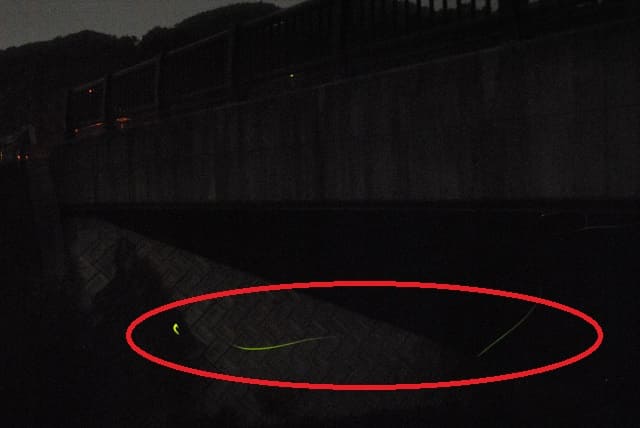
これらの写真をシリウスコンプを使うと、このように複数枚の写真が1枚の写真に合成されるのです。
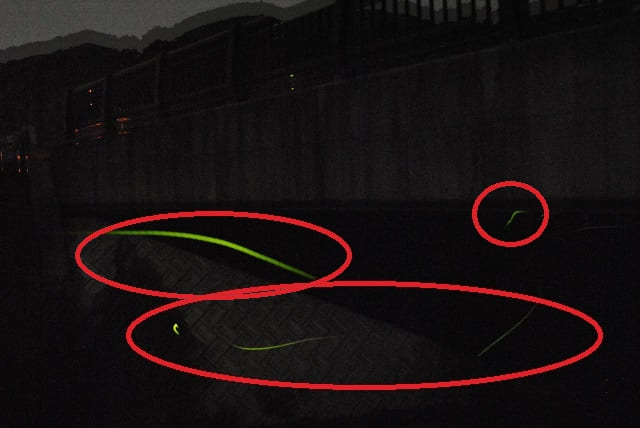
こちらの記事では、スマホで撮ったホタルの写真を比較明合成したものを紹介しています。≫ スマホのカメラでホタルの写真を撮ることに成功した方法
左上の山の稜線がだぶっている件については後述します。
こちらの写真は以前山口のキャンプ場にて撮影した星空の写真です。
写真のプロパティを見ると、これで約5分ほど開けているようです。
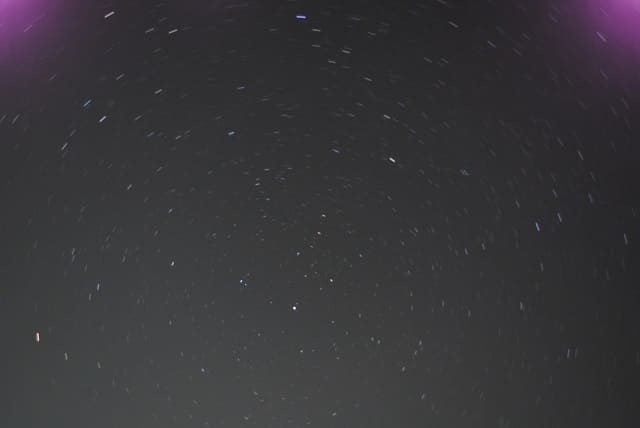
当日は月もなく、街灯などの明かりの影響も受けず、星空の撮影には最適だったにも関わらずご覧の様子です。
このようにあまり長時間の露光をしてしまうと、ノイズなども入ってしまいますし、全体的に白けた写真にもなってしまいます。
こちらはシリウスコンプを使ってシャッタースピード20秒の写真を7枚あわせています。
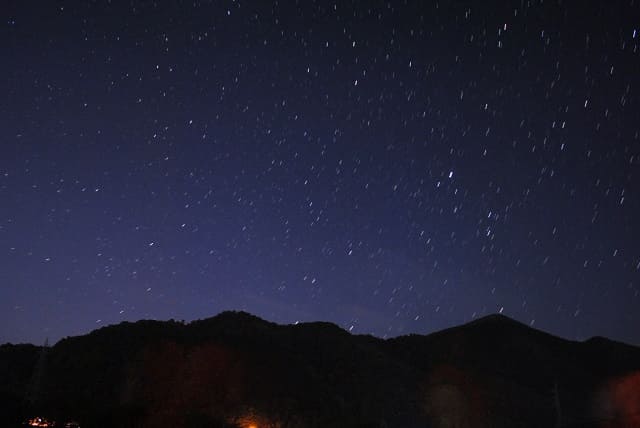
全体のシャッタースピードは半分以下とはいえ、シャッターを開け続けるより圧倒的に綺麗な星空の写真を作ることが出来るので、一度このシリウスコンプを利用してみてはいかがでしょうか。
比較明合成フリーソフト「シリウスコンプ」をインストール
ダウンロード
シリウスコンプはこちらのサイトから、無料でダウンロードし使用できます。シリウスコンプをダウンロード
インストール
ダウンロードしたZipファイルを解凍し、その中に入っている実行ファイル「setup」を実行します。
setupファイルを実行すると、警告が出ます。
こちらを実行します。
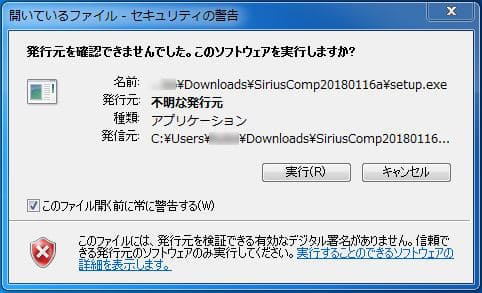
再度インストール前に警告画面が出ますがこちらもインストールをクリックします。
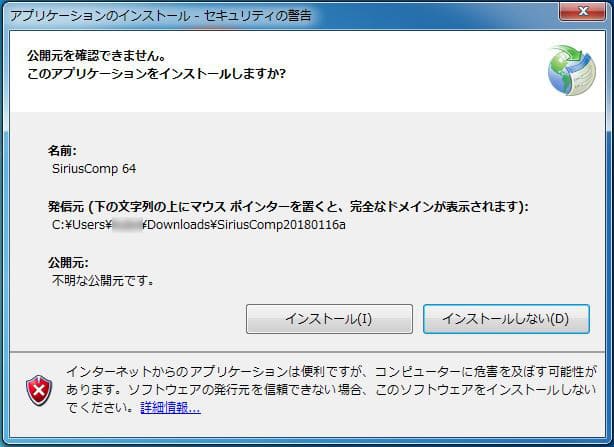
これだけであっという間にインストールされて、デスクトップにショートカットが作成されます。
シリウスコンプで比較明合成するやり方
こちらが操作画面です。
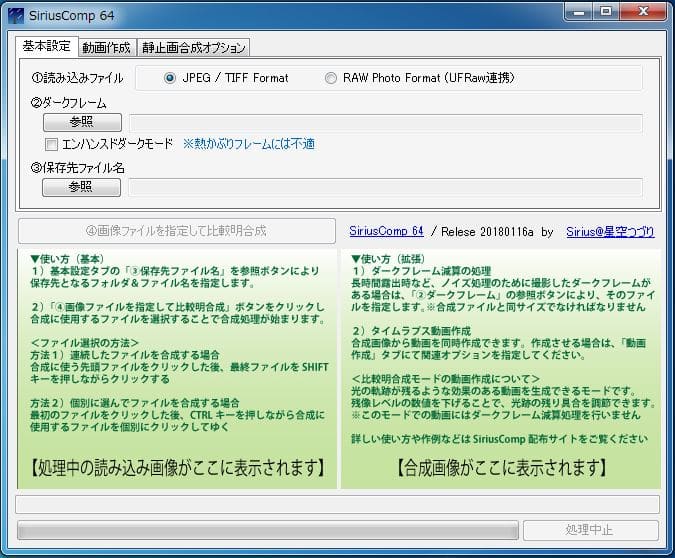
こういうソフトって難しそうって思うんですけど、めちゃくちゃ簡単です。
ダークフレームを入れる
ダークフレームを設定します。
こちらは設定せずに進めても問題ありませんが、このダークフレームを入れることでカメラ毎のノイズを削除してくれるそうです。
私自身は、まだ、そこまで明らかな効果を実感していません。
保存先を決める
上段にある保存先ファイルを設定します。
保存先や保存名を選びます。
デフォルトだと「output_comp」というファイルで出力されます。
画像ファイルを指定して合成する
合成したいファイルを指定します。
指定した途端に合成が始まりますので、あらかじめ合成用の写真を別フォルダにして置くといいと思います。
サイズはあわせておくこと
注意事項として、画像のサイズをあわせておかなければなりません。
数によってはこちらのサイトで一括でリサイズすることが出来ます。オンラインでリサイズ
定点撮影した写真を使う事
一番最初に出したホタルの写真で、山の稜線がぶれた写真があったと思います。
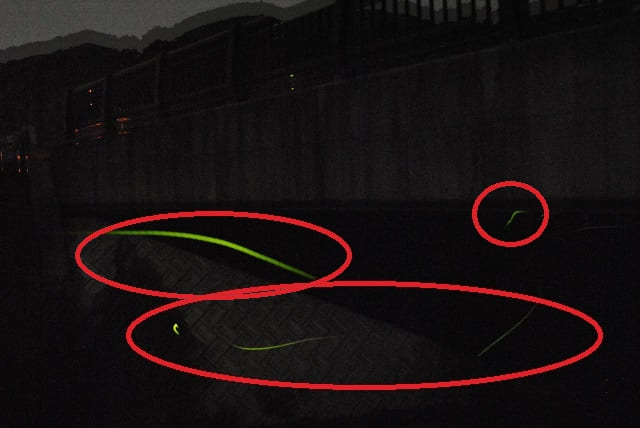
これはカメラの位置が変わってるからなのですね。
なので、合成する写真は三脚を使い、定点撮影したもので作る必要があります。
作成の様子は動画でも紹介しています。
シリウスコンプでタイムラプスも作れる
以前私はウインドウズに入っている「ムービーメーカー」でタイムラプスを作ったのですけど、シリウスコンプでもタイムラプスを作成することが出来ます。

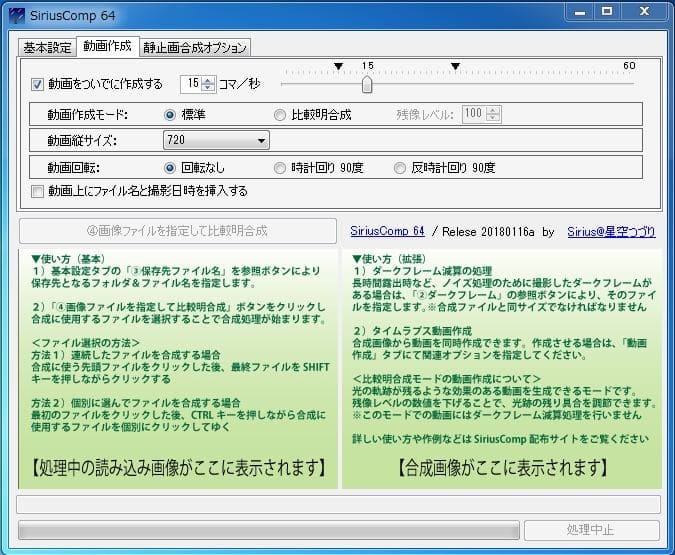
上端のタブで動画作成をクリックし、「動画をついでに作成する」にチェックを入れると同時に動画を作成してくれます。
そうして作ったタイムラプスがこちらです。
こちらの様子はいずれ記事にしてみたいと思っています。
比較明合成ができるフリーソフト「シリウスコンプ」を入れてみた
写真って面白いなぁって思う半面、ある程度後から作れてしまう写真というものも存在しているんだなって言うのをつくづく感じていまします。
ただ、カメラを趣味にする人にはいろんな作品が出来るので楽しんでみてはいかがでしょうか。
▽こちらはRAW現像をするフリーソフトです。

▽JPEGの画像編集におすすめのGIMP2のご紹介です